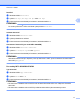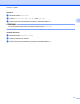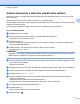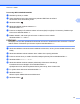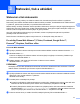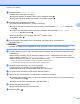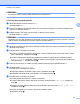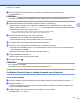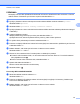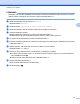Web Connect Guide
Table Of Contents
- Příručka připojení k webu
- Příslušné modely
- Definice poznámek
- Ochranné známky
- DŮLEŽITÁ POZNÁMKA
- Obsah
- 1 Úvod
- 2 Skenování a ukládání
- 3 Stahování, tisk a ukládání
- 4 Zvýraznění, skenování a kopírování nebo vyjmutí
- 5 NotePrint a NoteScan
- 6 Nastavení zástupce
- A Odstraňování problémů
- brother CZE
Skenování a ukládání
17
2
Rozlišení
a Stiskněte tlačítko Rozliseni.
b Vyberte 100 dpi, 200 dpi, 300 dpi nebo 600 dpi.
c Pokud nechcete měnit žádná jiná nastavení, stiskněte tlačítko OK.
POZNÁMKA
Pro soubory Microsoft
®
Office nemůžete vybrat položku Rozliseni.
Velikost skenování
a Stiskněte tlačítko Velikost sken.
b Vyberte požadovanou velikost.
c Pokud nechcete měnit žádná jiná nastavení, stiskněte tlačítko OK.
Oboustranné skenování (pro model MFC-J6920DW)
a Stiskněte tlačítko 2stranne skenovani.
b Vyberte Na sirku, Na vysku nebo Vypnuto.
c Pokud nechcete měnit žádná jiná nastavení, stiskněte tlačítko OK.
POZNÁMKA
Oboustranné skenování je k dispozici pouze při skenování z ADF. Výchozí nastavení oboustranného
skenování je „Vypnuto“.
Pro modely MFC-J6520DW/J6720DW
Typ skenování
a Stiskněte tlačítko Typ skenovani.
b Vyberte Barva nebo C/B.
c Pokud nechcete měnit žádná jiná nastavení, stiskněte tlačítko OK.
POZNÁMKA
• Při skenování a ukládání souborů JPEG nebo souborů Microsoft
®
Office není k dispozici černobílé
skenování.
• Při skenování a ukládání souborů JPEG je každá stránka uložena jako samostatný soubor.